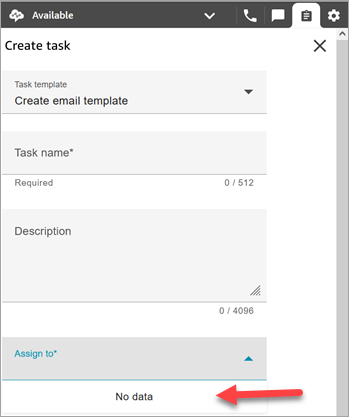本文属于机器翻译版本。若本译文内容与英语原文存在差异,则一律以英文原文为准。
在 Amazon Connect 中创建任务模板
任务模板使座席可以轻松捕获正确的信息,以创建和完成任务。为他们提供了创建特定类型任务所需的所有字段。
在创建第一个模板之前需要了解的重要事项
-
当您发布第一个模板时,系统会提示座席在创建新任务时选择模板。座席必须选择已发布的模板之一。
-
如果您想返回标准任务体验并且不要求座席选择模板,请在任务模板页面上,使用禁用/启用开关禁用您发布的所有模板。
-
验证您的 Amazon Connect 账户是否有权创建任务模板。
-
查看任务模板的限额列表,例如每个实例的任务模板和每个实例的任务模板自定义字段。请参阅 Amazon Connect 服务配额。
-
您可以配置任务模板以允许代理将任务分配给自己。代理需要安全配置文件权限 “联系人控制面板-允许自行分配联系人”,并且必须禁用 “限制任务创建” 权限。然后,当代理从 CCP 创建任务并将其分配给自己时,他们将能够勾选一个复选框。
如何创建任务模板
第 1 步:为模板命名
-
使用管理员账户或分配给有权创建任务模板的安全配置文件的账户登录 Amazon Connect 控制台。
-
在左侧导航菜单中,选择渠道、任务模板。
-
在任务模板页面上,选择 + 新模板。
-
在创建新模板页面的模板名称框中,输入要显示给座席的名称。
-
在描述框中,描述模板的用途。此信息不会向座席显示;仅供您自己使用。
步骤 2:添加字段、任务分配、计划和到期时间
-
在字段部分,选择添加字段下拉列表,然后选择要添加到模板中的字段类型。
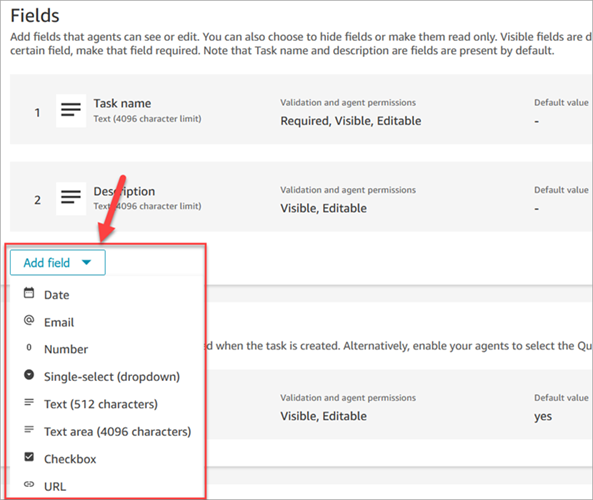
-
根据需要使用上下箭头来更改字段在模板上的显示顺序。
-
在验证和权限部分,选择是要求座席在创建任务时填充字段,还是添加默认值以便在座席打开模板时预先填充该字段。
下图显示了此部分类型为电子邮件字段的样子。
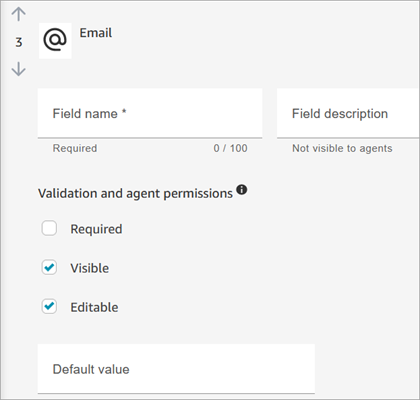
注意
无法在“任务模板”页面中使用属性。
-
在 “任务分配” 部分:
-
分配给:选择 “是” 以允许代理在创建任务时查看和编辑任务分配。或者,指定默认值,如下图所示。选择在座席选择创建以创建任务后要运行的已发布流程。座席在 CCP 上看不到流的名称。
注意
默认值下拉列表中仅列出已发布的流。
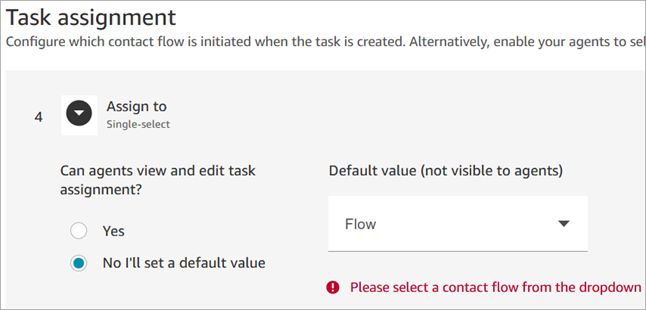
-
自行分配:选择 “是” 以允许代理在 CCP 上为自己分配任务。对于默认状态,如果您想在 CCP 中默认选中自我分配复选框,请选择 True。
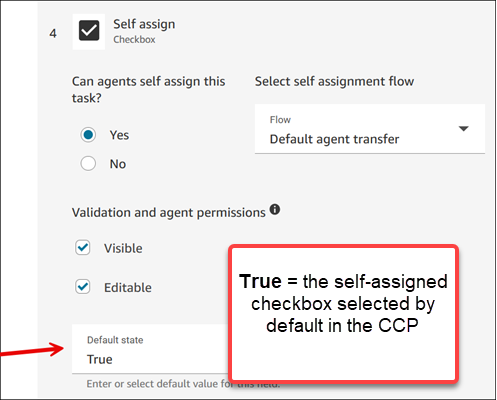
-
-
在任务计划部分,选择是否希望座席能够为任务安排未来的开始日期和时间。
-
在 “到期” 部分中,指定任务在过期之前应存在多长时间。默认值为 7 天。您最多可以将其配置为 30 天(43,200 分钟)
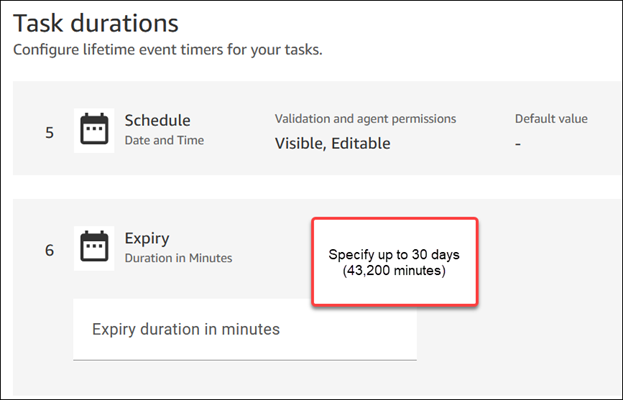
第 3 步:发布
配置模板后,选择发布以创建模板并使其对您的座席可见。
重要
如果这是您的第一个模板,则当您选择发布时,系统会自动要求座席在创建任务时选择任务模板。
如果您想在没有可选模板的情况下保持标准任务体验,请禁用所有模板。
座席体验
发布模板后,座席需要选择模板来创建任务。
例如,下图显示了两个已发布的模板:客户电子邮件模板和账单争议。
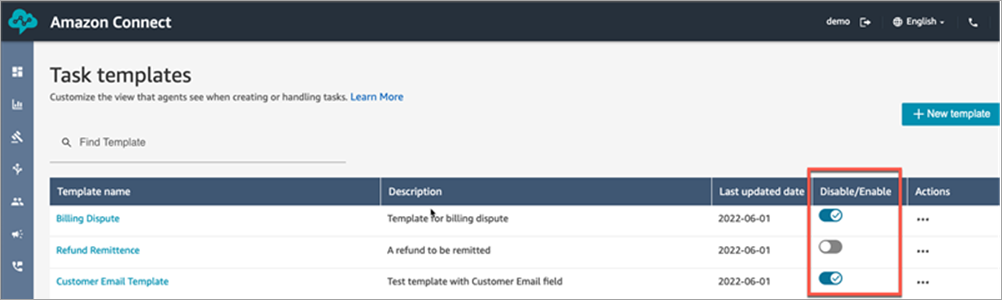
在联系人控制面板中,当座席选择创建任务时,他们必须选择其中一个模板:账单争议或客户电子邮件模板。
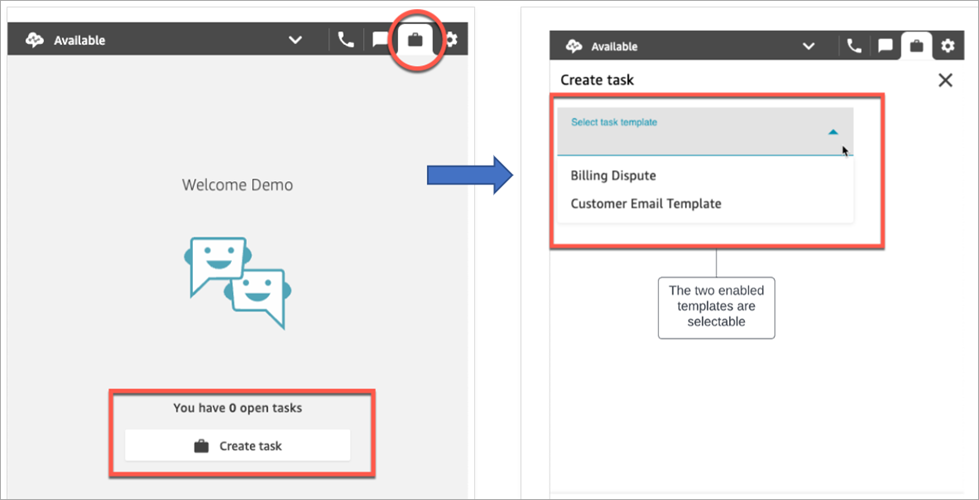
假设座席选择了客户电子邮件模板。下图显示了座席在创建任务时必须填写的字段。请注意,代理无法选择将任务分配给其他人;此模板已将任务分配设置为默认值。但是,代理可以选择将任务分配给自己。
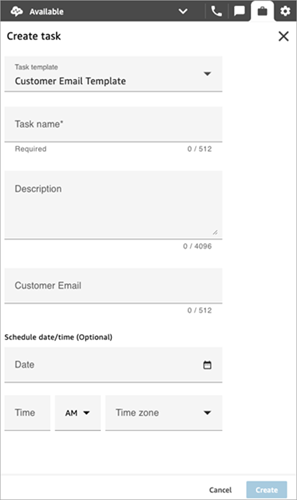
“分配”下拉列表中的“无数据”消息
假设在任务分配部分,您选择允许座席将任务分配给其他座席。要针对这种情况进行设置,您必须为目标座席创建快速连接,使其显示在选项下拉列表中,如下图所示。有关为座席创建快速连接的说明,请参阅测试任务。
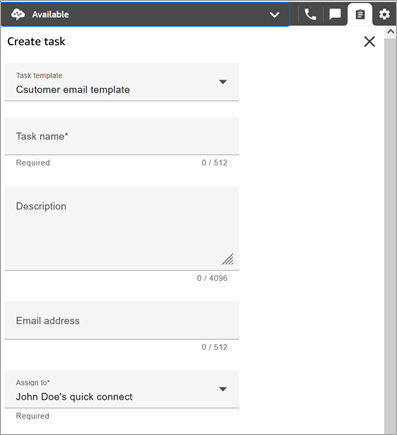
如果不存在快速连接,则在选择 “分配给” 下拉菜单时会出现 “无数据” 消息,如下图所示。